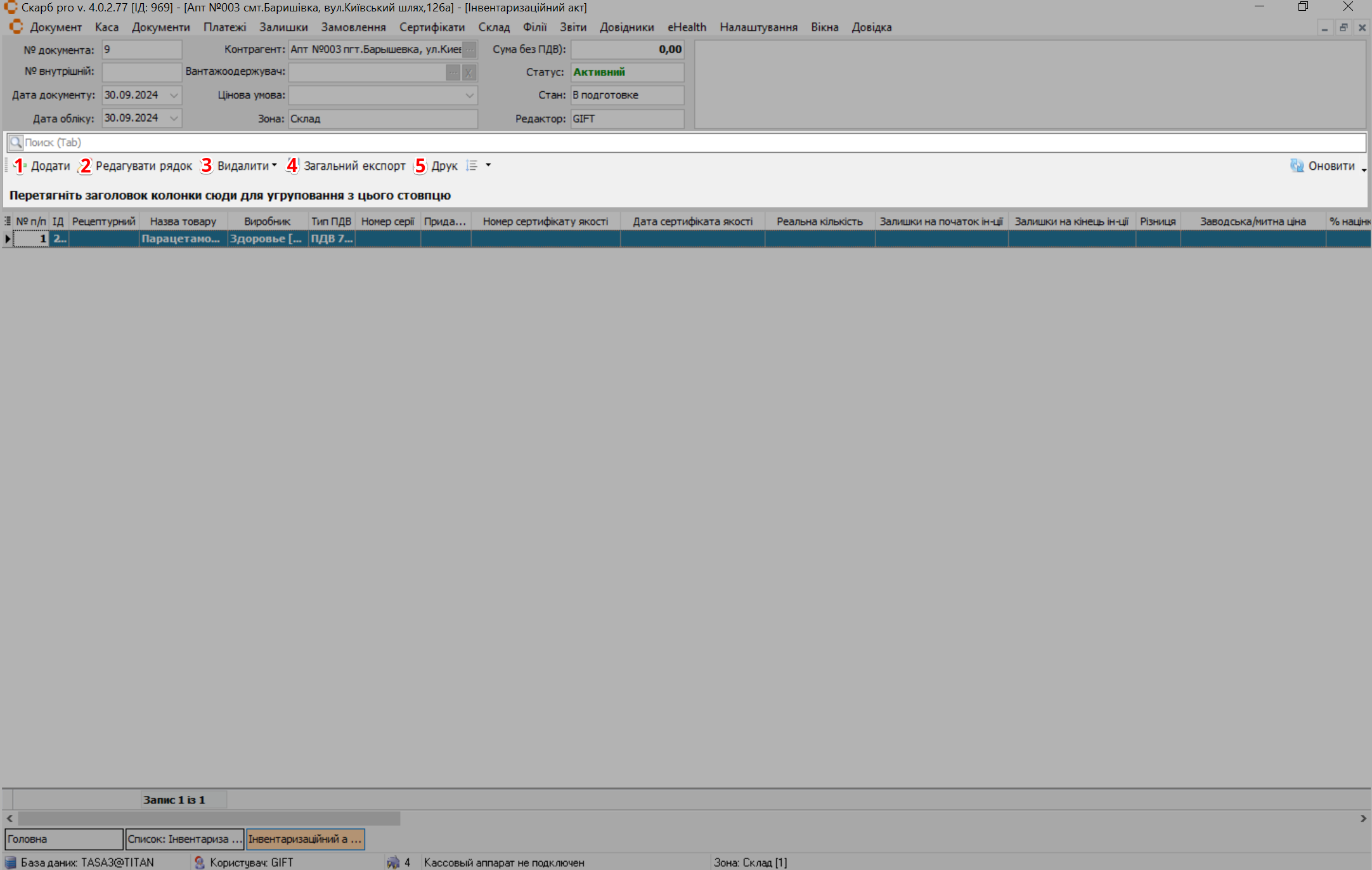Стара інвентаризація
Розділ Стара Інвентаризація використовується для перегляду актів інвентаризації.
Для переходу в розділ виберіть пункт меню Документи → Стара інвентаризація:
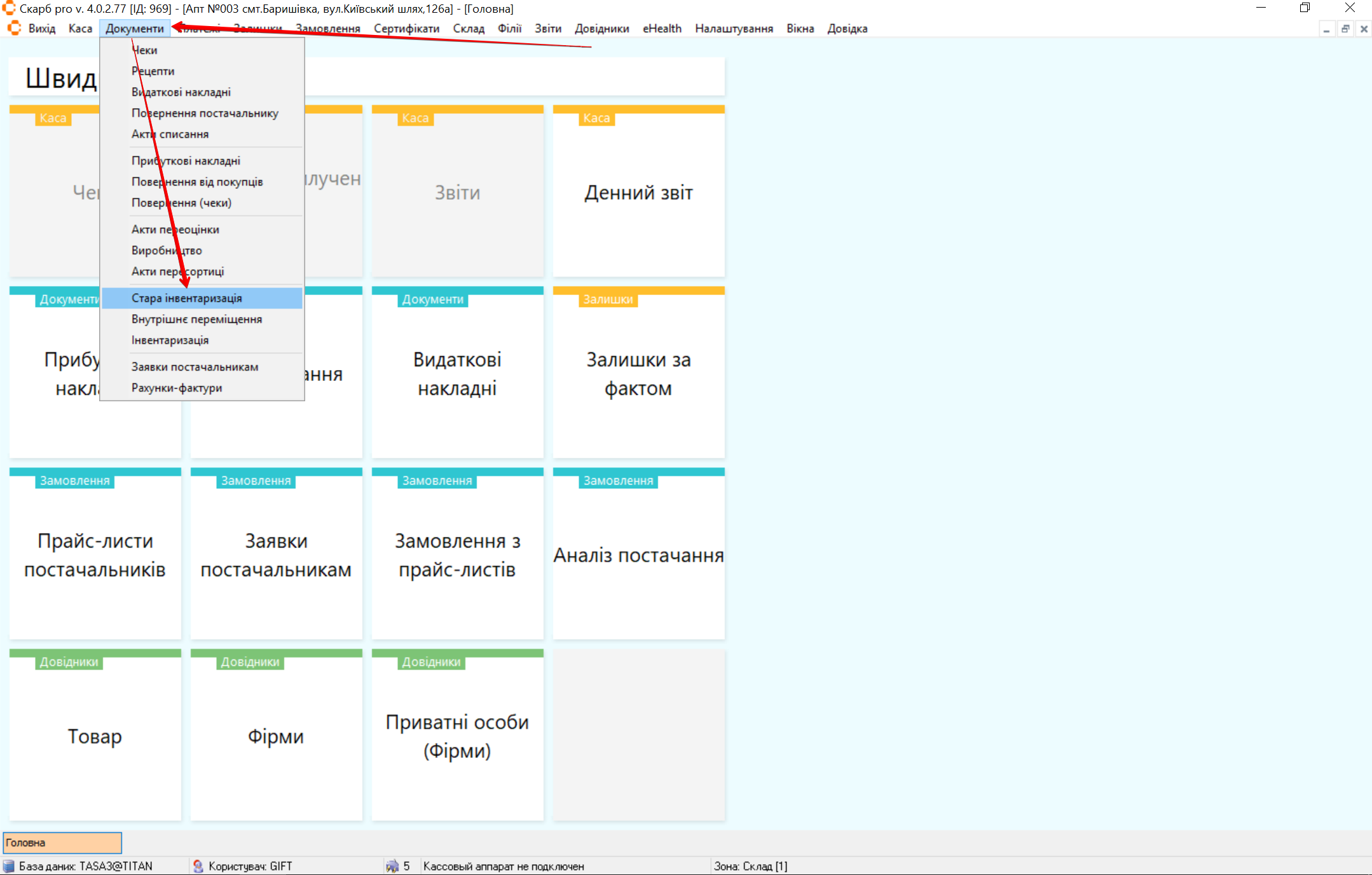
Фільтр
Відкриється спливаюче вікно Фільтр списку документів з формою:
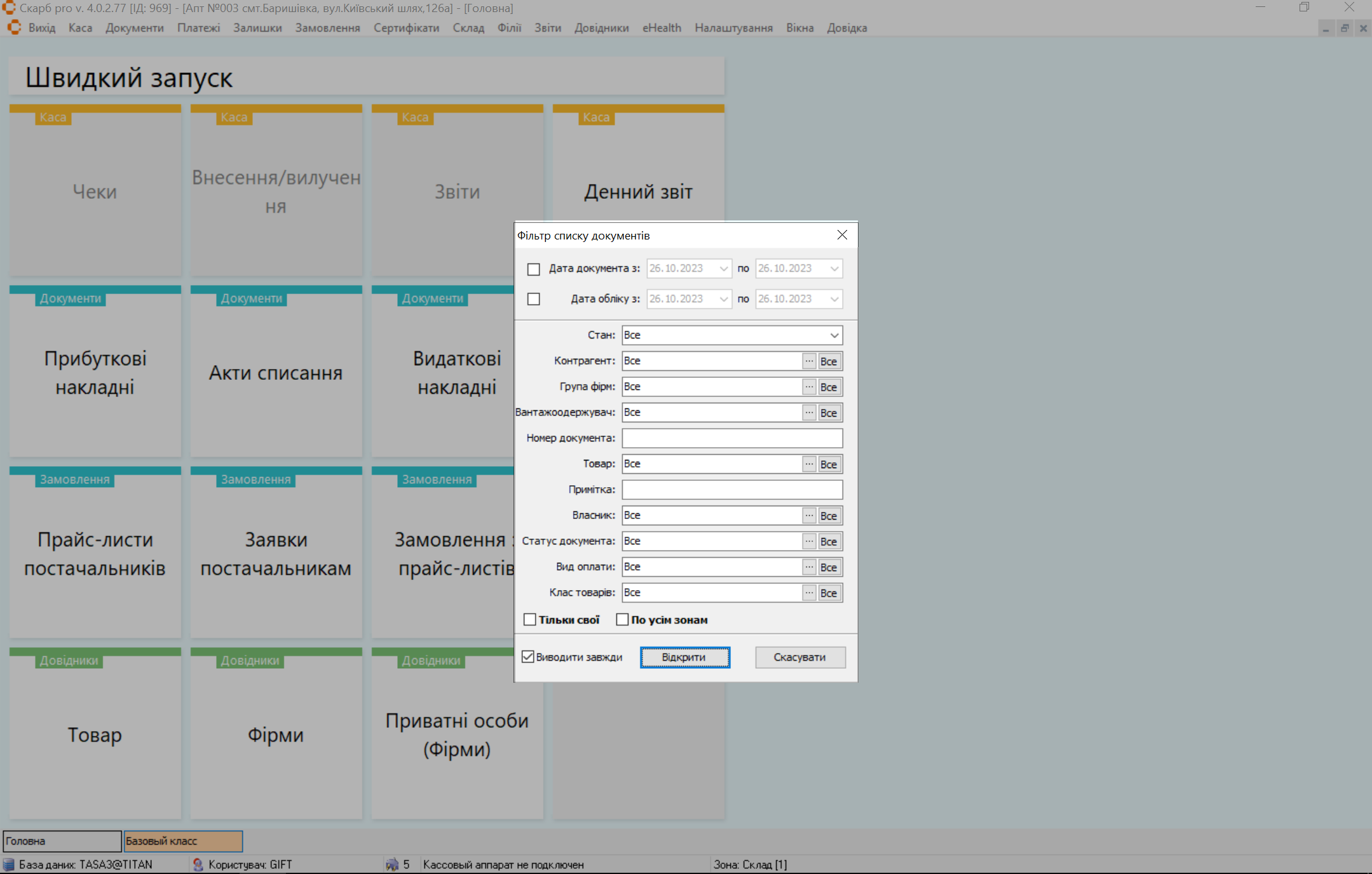
Для пошуку потрібного документа налаштуйте фільтри (див. Фільтр)
Головна сторінка розділу
Після встановлення фільтрів, відкриється головна сторінка розділу Інвентаризаційні акти, яка містить список всіх документів інвентаризації за обраний період та інформацію по ним:
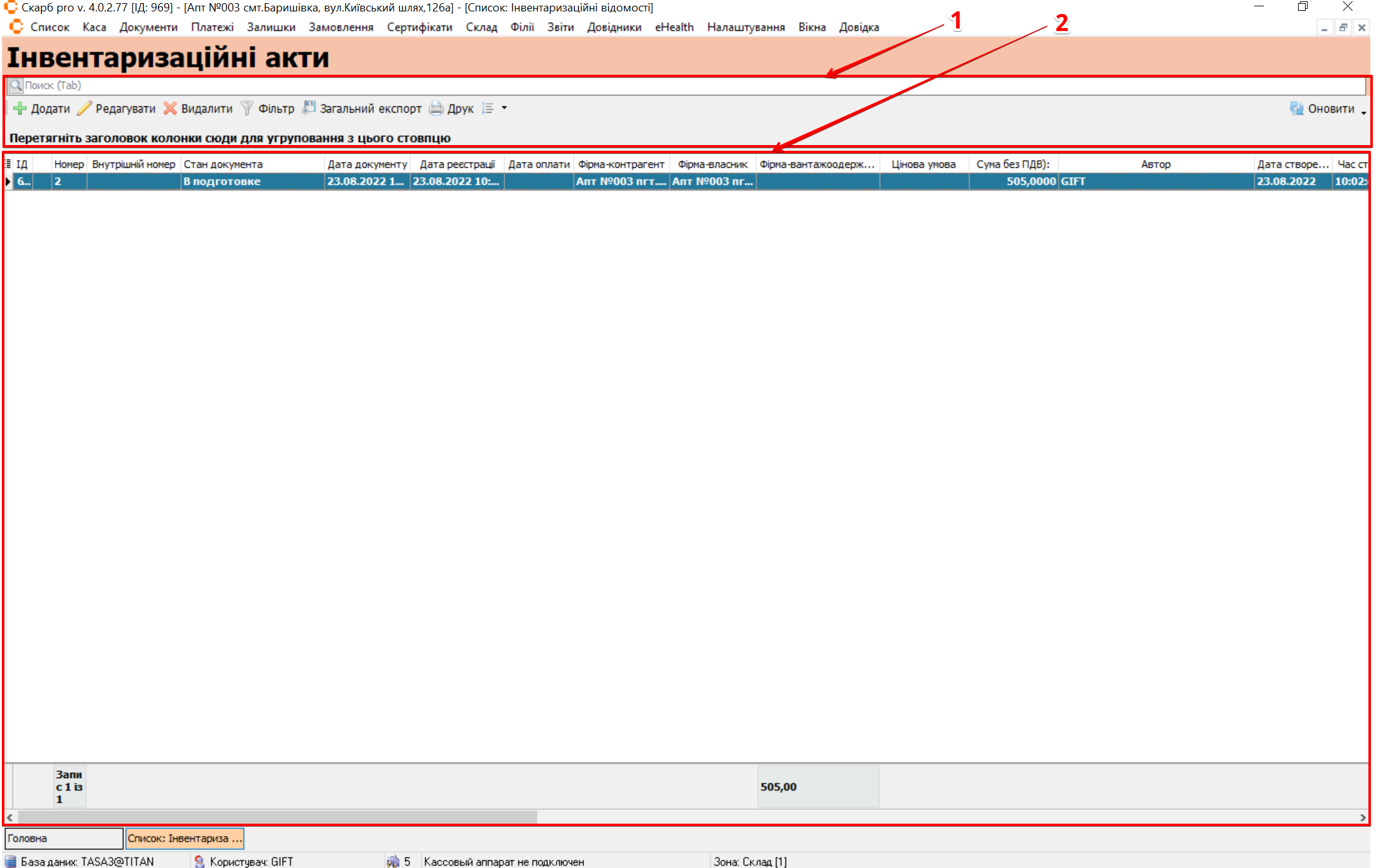
| № | Блок | Опис |
|---|---|---|
| 1 | Панель інструментів | Рядок пошуку документа та кнопки управління записами:
|
| 2 | Таблиця з записами | Список актів інвентаризації та інформація по ним |
В Таблиці з записами є можливість додатково відфільтрувати документи за будь-яким із доступних стовпців. Для цього потрібно навести мишею на назву стовпчика, натиснути на стрілку вниз і відзначити позначкою потрібні записи або всі доступні
Додати
Для додавання акта інвентаризації, на головній сторінці розділу, на панелі інструментів, натисніть Додати:
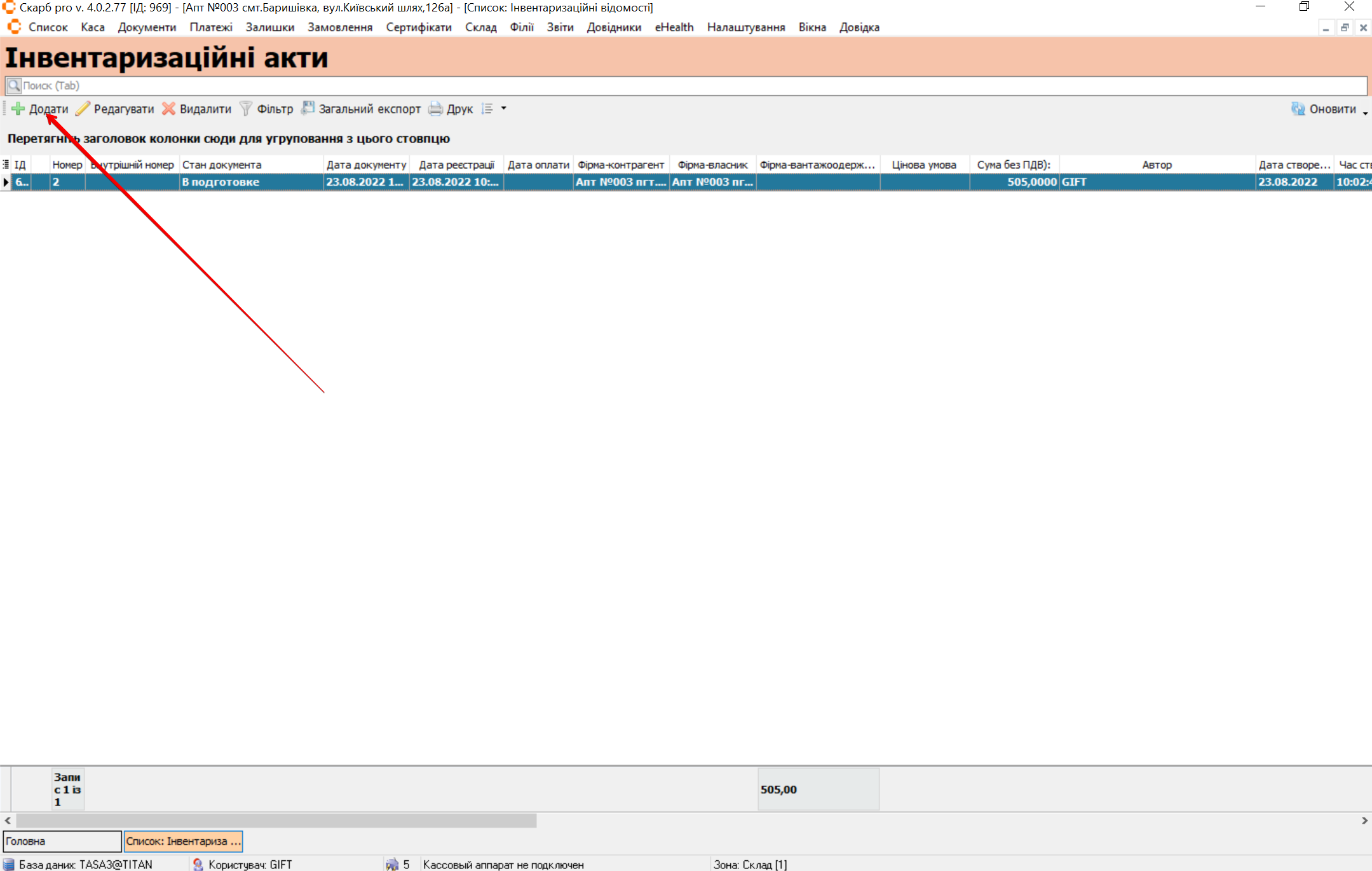
З'явиться спливаюче вікно Заголовок документа інвентаризації (новий запис) з формою. За потреби, заповніть поля форми. Для збереження налаштувань, натисніть Так. Щоб скасувати, натисніть Скасувати:
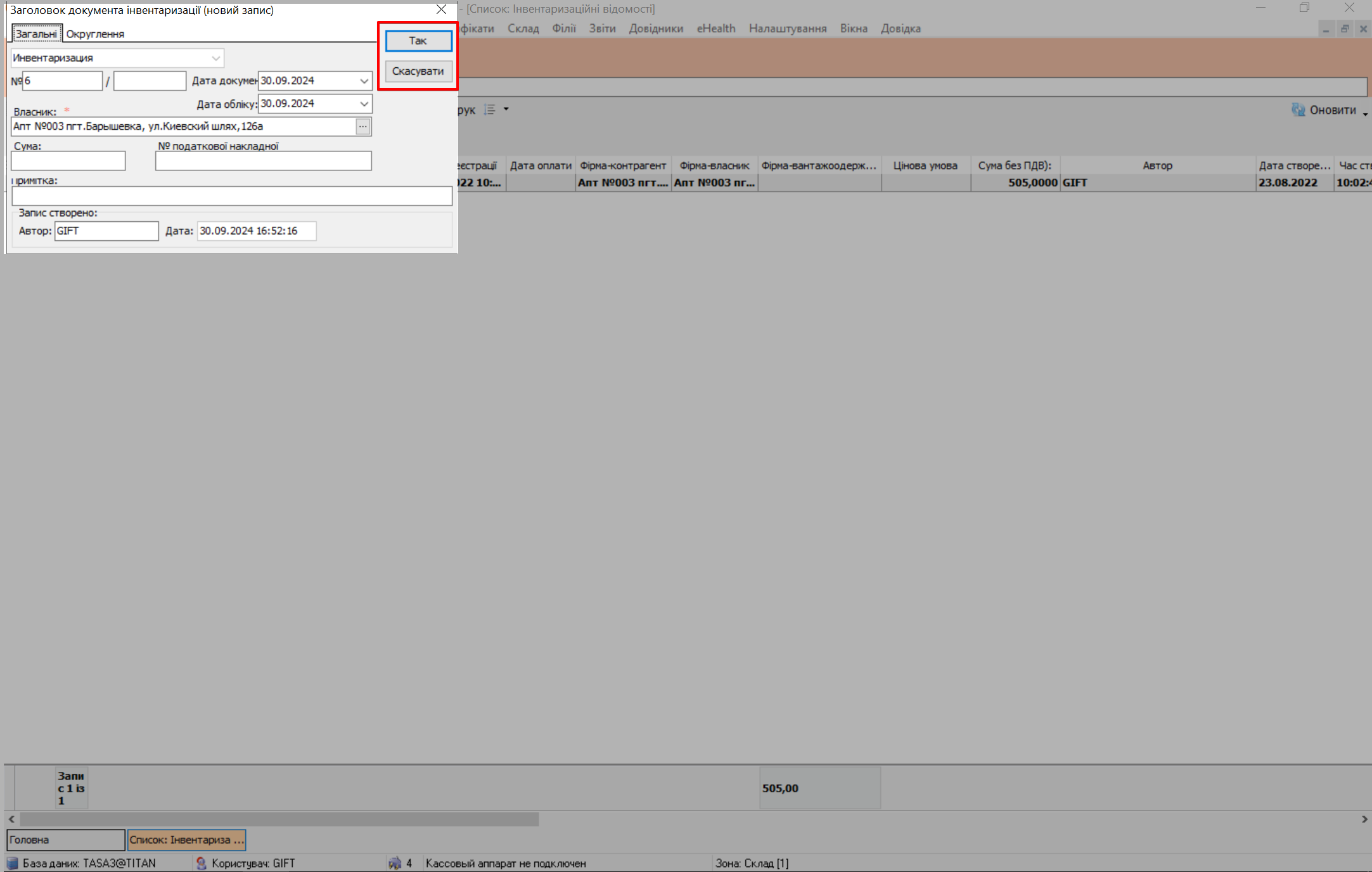
Поле Власник обов'язкове для заповнення
Додати товар
Відбудеться перехід на сторінку Інвентаризаційний акт. Шоб додати товар до акту інвентаризації натисніть Додати:
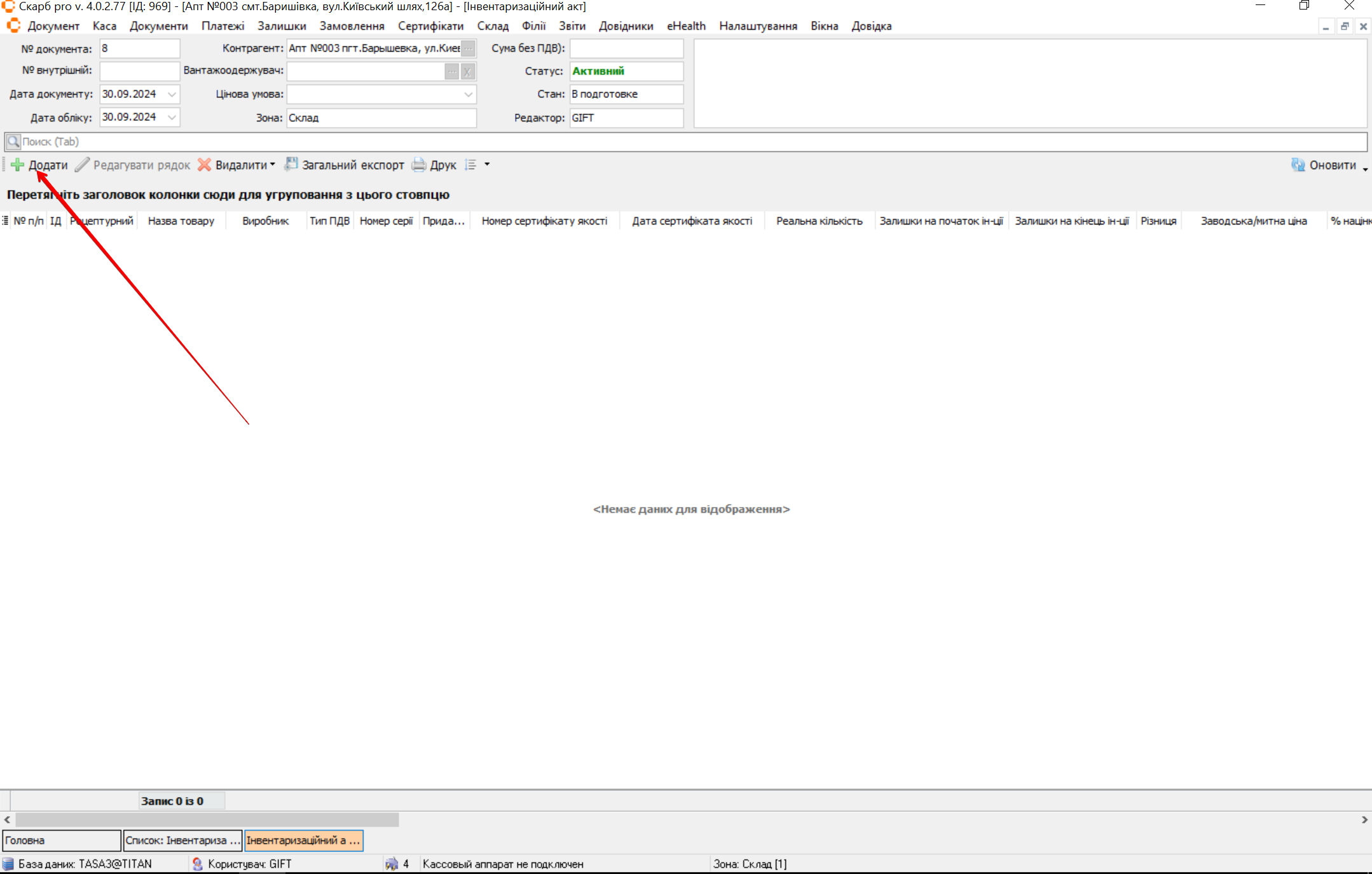
Вибір товару для інвентаризаційного акту
Автоматично відкриються вікна Вибір товару для інвентаризаційного акту та Рядок акту списання (новий запис).
У вікні Вибір товару для інвентаризаційного акту у полі Фільтр вкажіть назву товару. Додатково можна вказати: ціну товару та поставити позначку в чекбокс. Натисніть Так для додавання товару, та Скасувати для скасування:
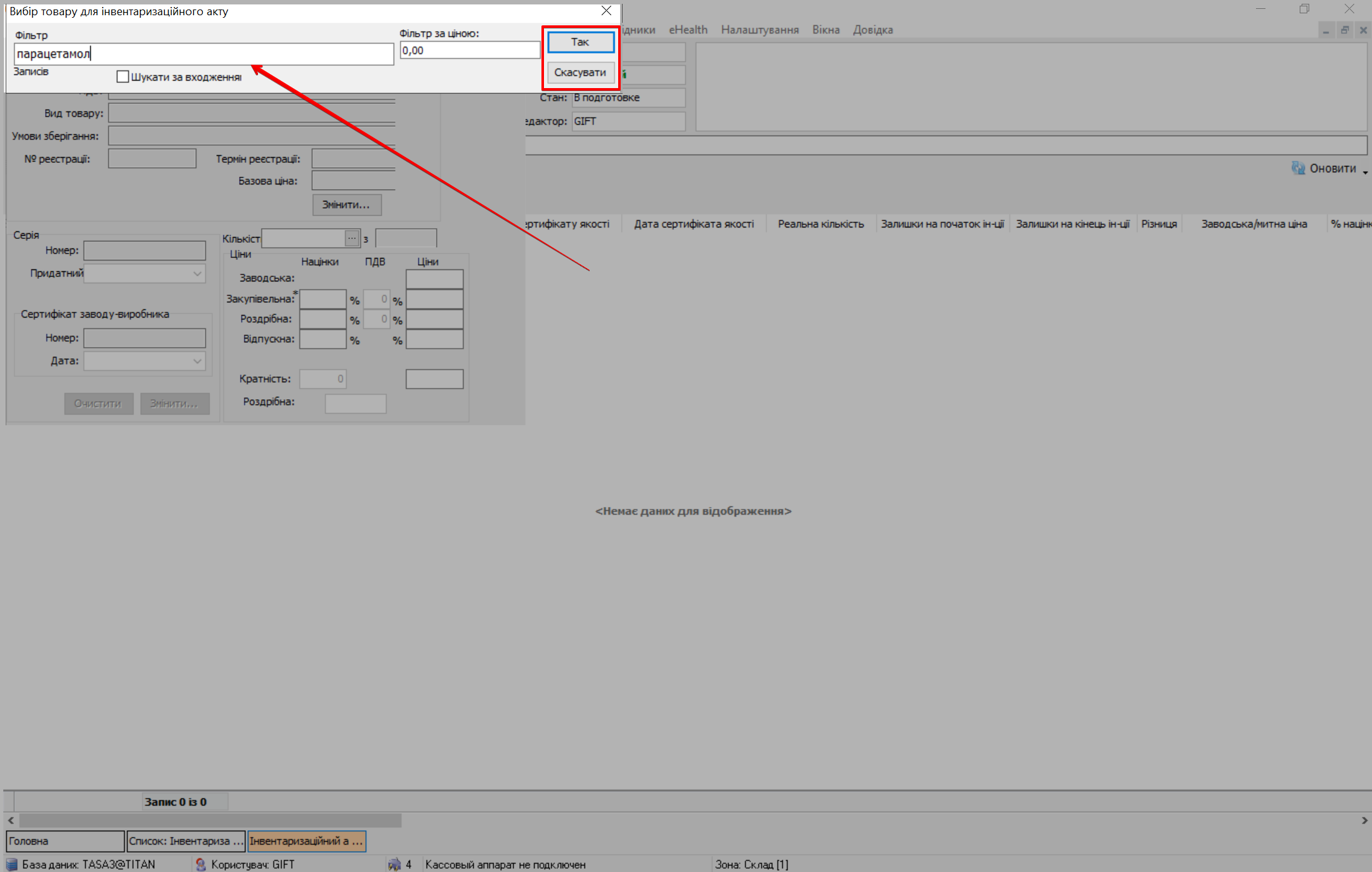
Рядок інвентаризаційного акту (новий запис)
Вікно Вибір товару для інвентаризаційного акту закриється. Інформація про доданий товар з'явиться у вікні Рядок інвентаризаційного акту (новий запис) у блоці Товар:
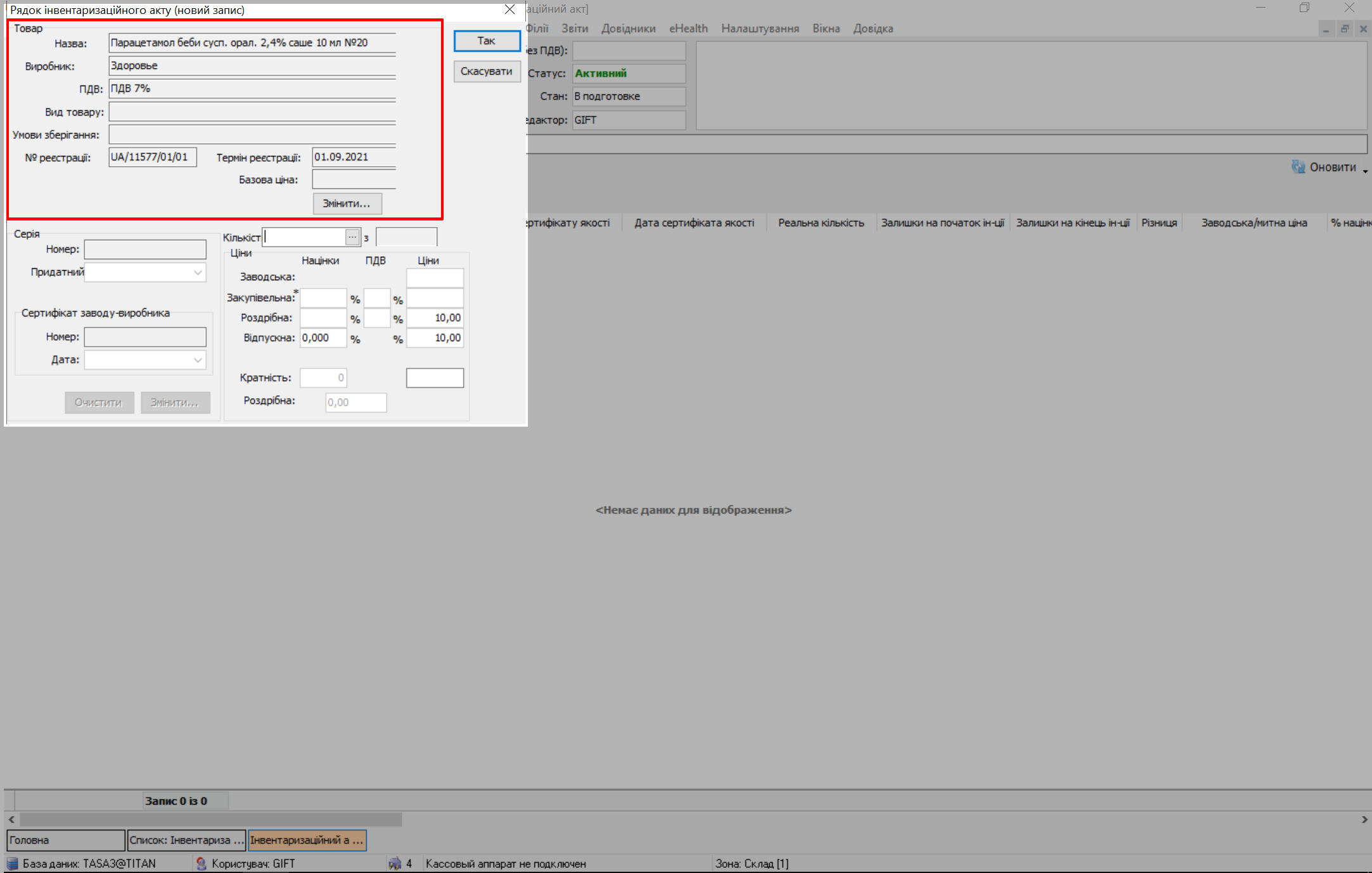
Вкажіть кількість товару у поле Кількість та натисніть Так:
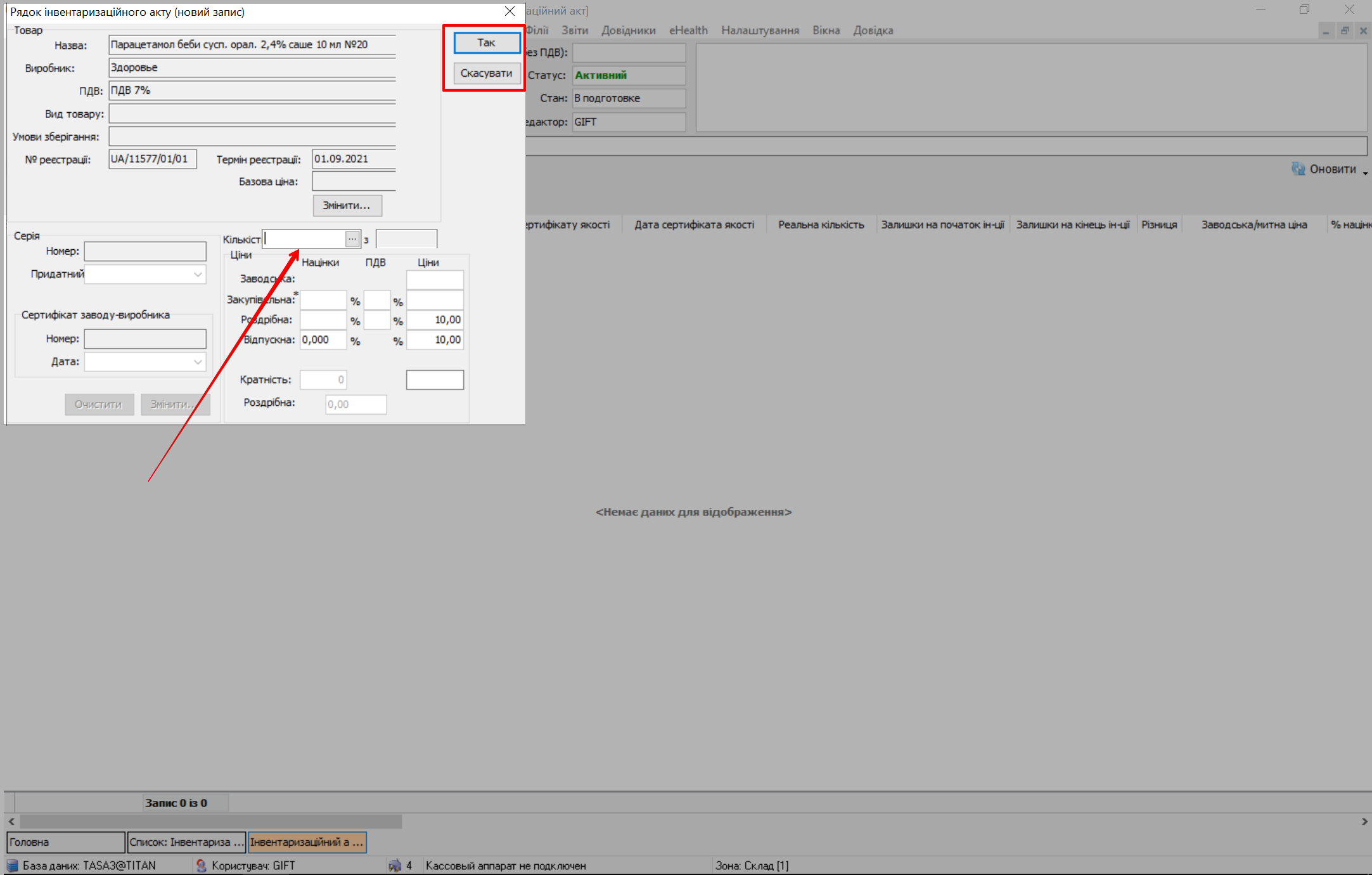
Відбудеться додавання товару до Інвентаризаційного акту.
Редагувати
Для редагування, виділіть на головній сторінці розділу необхідний запис клавішами [↓] і [↑] або курсором миші. На панелі інструментів натисніть Редагувати:
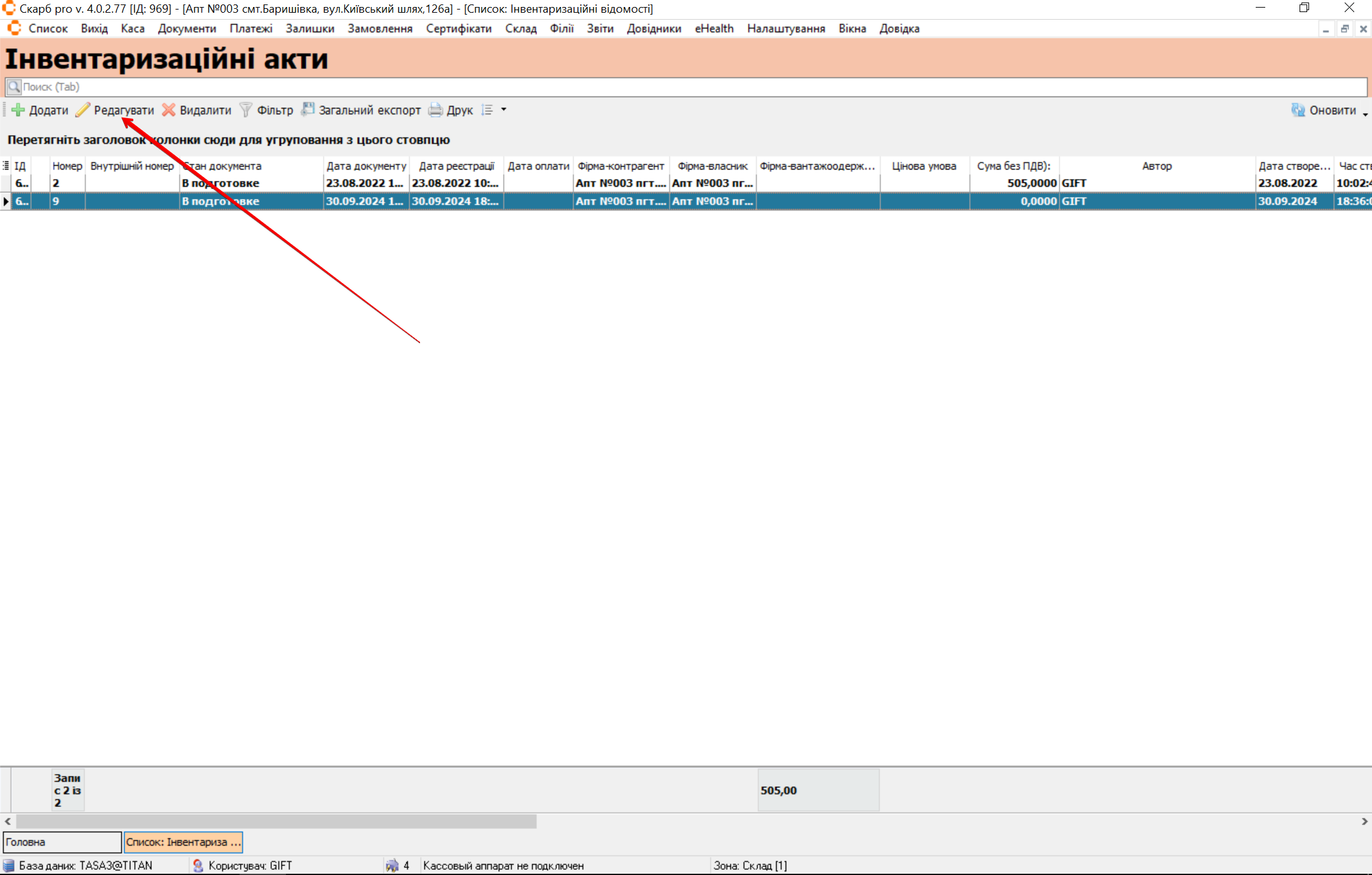
Відкриється сторінка Інвентаризацйіний акт. Для редагування, виділіть товар курсором миші та оберіть потрібну дію: